H3C5120完全配置手册.docx
《H3C5120完全配置手册.docx》由会员分享,可在线阅读,更多相关《H3C5120完全配置手册.docx(21页珍藏版)》请在冰豆网上搜索。
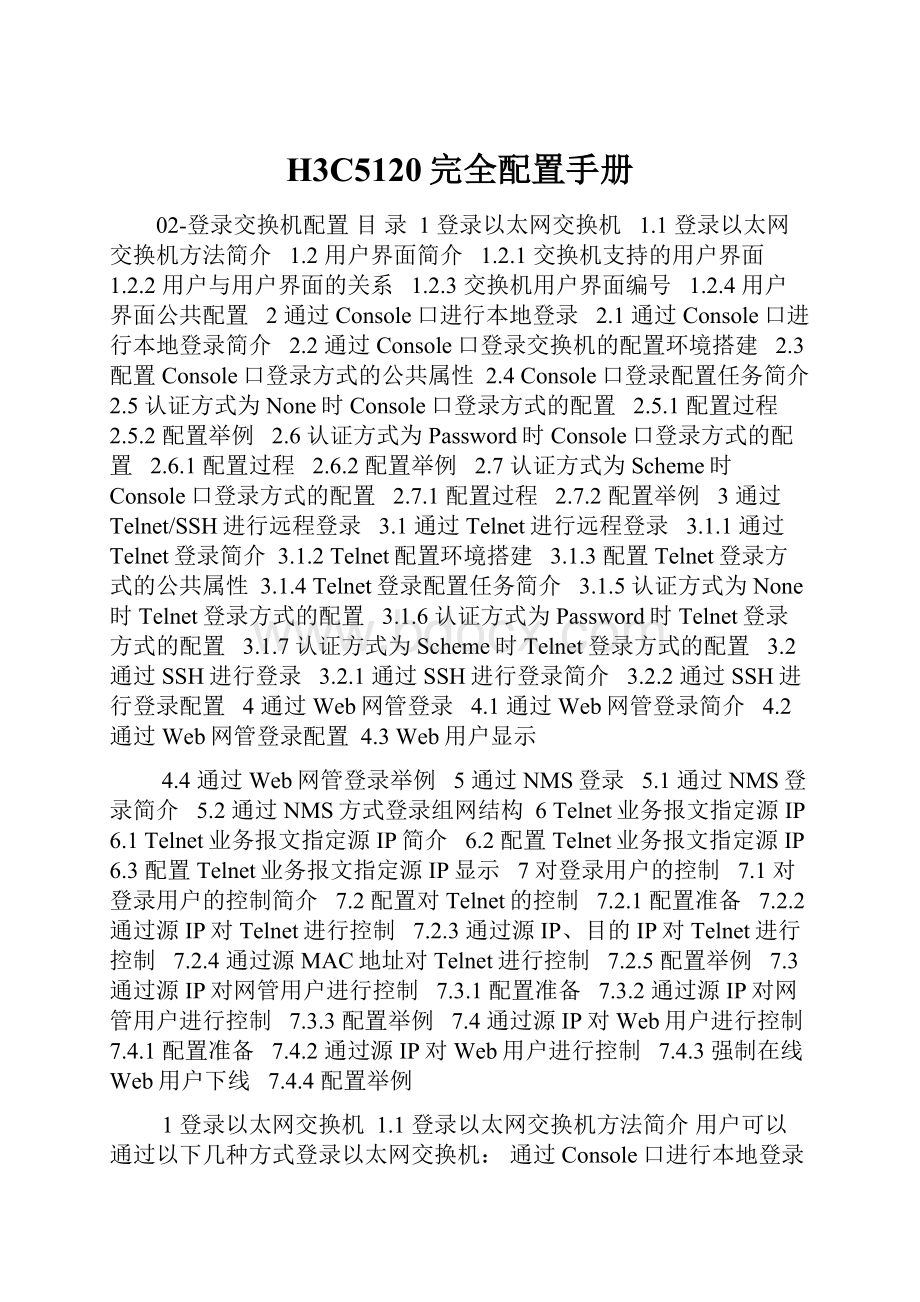
H3C5120完全配置手册
02-登录交换机配置目录1登录以太网交换机1.1登录以太网交换机方法简介1.2用户界面简介1.2.1交换机支持的用户界面1.2.2用户与用户界面的关系1.2.3交换机用户界面编号1.2.4用户界面公共配置2通过Console口进行本地登录2.1通过Console口进行本地登录简介2.2通过Console口登录交换机的配置环境搭建2.3配置Console口登录方式的公共属性2.4Console口登录配置任务简介2.5认证方式为None时Console口登录方式的配置2.5.1配置过程2.5.2配置举例2.6认证方式为Password时Console口登录方式的配置2.6.1配置过程2.6.2配置举例2.7认证方式为Scheme时Console口登录方式的配置2.7.1配置过程2.7.2配置举例3通过Telnet/SSH进行远程登录3.1通过Telnet进行远程登录3.1.1通过Telnet登录简介3.1.2Telnet配置环境搭建3.1.3配置Telnet登录方式的公共属性3.1.4Telnet登录配置任务简介3.1.5认证方式为None时Telnet登录方式的配置3.1.6认证方式为Password时Telnet登录方式的配置3.1.7认证方式为Scheme时Telnet登录方式的配置3.2通过SSH进行登录3.2.1通过SSH进行登录简介3.2.2通过SSH进行登录配置4通过Web网管登录4.1通过Web网管登录简介4.2通过Web网管登录配置4.3Web用户显示
4.4通过Web网管登录举例5通过NMS登录5.1通过NMS登录简介5.2通过NMS方式登录组网结构6Telnet业务报文指定源IP6.1Telnet业务报文指定源IP简介6.2配置Telnet业务报文指定源IP6.3配置Telnet业务报文指定源IP显示7对登录用户的控制7.1对登录用户的控制简介7.2配置对Telnet的控制7.2.1配置准备7.2.2通过源IP对Telnet进行控制7.2.3通过源IP、目的IP对Telnet进行控制7.2.4通过源MAC地址对Telnet进行控制7.2.5配置举例7.3通过源IP对网管用户进行控制7.3.1配置准备7.3.2通过源IP对网管用户进行控制7.3.3配置举例7.4通过源IP对Web用户进行控制7.4.1配置准备7.4.2通过源IP对Web用户进行控制7.4.3强制在线Web用户下线7.4.4配置举例
1登录以太网交换机1.1登录以太网交换机方法简介用户可以通过以下几种方式登录以太网交换机:
通过Console口进行本地登录通过Telnet或SSH进行远程登录通过Web网管登录通过NMS登录1.2用户界面简介1.2.1交换机支持的用户界面在S5120-SI系列以太网交换机中,AUX口(Auxiliaryport,辅助端口)和Console口是同一个端口,以下称为Console口,与其对应的用户界面类型只有AUX用户界面类型。
S5120-SI系列以太网交换机支持两种用户界面:
AUX用户界面和VTY用户界面。
AUX用户界面:
系统提供的通过Console口登录的视图,用来管理和监控通过Console口登录的用户。
设备提供一个Console口,端口类型为EIA/TIA-232DCE,第一次使用设备时,需要通过此端口对交换机进行配置。
VTY(VirtualTypeTerminal,虚拟类型终端)用户界面:
系统提供的通过VTY方式登录的视图,用于对交换机进行Telnet或SSH访问。
表1-1用户界面介绍用户界面对应用户使用的交换机端口类型说明通过Console口登录的用每台交换机只能有1个AUXAUX用户界面Console口户用户同时登录每台交换机最多可以有5个VTY用户界面Telnet用户、SSH用户以太网端口VTY用户同时登录每个用户界面有对应的用户界面视图(User-interfaceview),在用户界面视图下网络管理员可以配置一系列参数,比如用户登录时的认证方式以及登录后的用户级别等,当用户使用该用户界面登录的时候,将受到这些参数的约束,从而达到统一管理各种用户会话连接的目的。
1.2.2用户与用户界面的关系通过对不同类型用户界面的设置,可实现对不同登录方式用户的监控和管理。
一台S5120-SI以太网交换机上提供1个AUX用户界面、5个VTY用户界面:
这些用户界面与用户并没有固定的对应关系。
用户登录时,系统会根据用户的登录方式,自动给用户分配一个当前空闲的、编号最小的对应用户登录方式的用户界面,用户整个登录过程将受该用户界面视图下配置的约束。
同一用户登录的方式不同,分配的用户界面不同;同一用户登录的时机不同,分配的用户界面可能不同。
虽然单个用户界面某一时刻只能被一个用户使用,但它并不针对某个用户。
比如用户A可以使用VTY0用户界面登录交换机,而当用户A退出登录时,用户B同样可以使用VTY0用户界面登录交换机。
1.2.3交换机用户界面编号用户界面的编号有两种方式:
绝对编号方式和相对编号方式。
(1)绝对编号方式,遵守的规则如下:
AUX用户界面编号排在VTY用户界面之前,绝对编号为0;VTY用户界面编号排在AUX用户界面之后,第一个VTY用户界面的绝对编号为1,第二个VTY用户界面的绝对编号为2,依此类推。
(2)相对编号的形式是:
用户界面类型+编号。
遵守的规则如下:
AUX用户界面的相对编号为AUX0;VTY用户界面的编号:
第一个为VTY0,第二个为VTY1,依此类推。
1.2.4用户界面公共配置表1-2用户界面公共配置操作命令说明可选锁住当前用户界面在用户视图下执行lock缺省情况下,不锁住当前用户界面可选设置在用户界面之间传递send{all|num1|{aux|vty}消息num2}在用户视图下执行可选freeuser-interface{num1|释放指定的用户界面{aux|vty}num2}在用户视图下执行-进入系统视图system-view可选配置登录交换机时的显示header{incoming|legal|信息login|motd|shell}text缺省情况下,没有配置显示信息可选配置交换机的系统名sysnamestring缺省情况下,系统名为H3C可选配置用户登录时显示版权copyright-infoenable缺省情况下,用户登录时终端显示版权声明提示声明提示信息信息
操作命令说明user-interface[type]进入用户界面视图-first-number[last-number]显示用户界面的使用信息displayusers[all]可选显示用户界面的物理属性displayuser-interface[typedisplay命令可以在任意视图下执行number|number]和部分配置
2通过Console口进行本地登录2.1通过Console口进行本地登录简介通过交换机Console口进行本地登录是登录交换机的最基本的方式,也是配置通过其他方式登录交换机的基础。
缺省情况下,S5120-SI以太网交换机只能通过Console口进行本地登录。
交换机Console口的缺省配置如下。
表2-1交换机Console口缺省配置属性缺省配置传输速率9600bit/s流控方式不进行流控校验方式不进行校验停止位1数据位8用户终端的通信参数配置要和交换机Console口的配置保持一致,才能通过Console口登录到以太网交换机上。
用户登录到交换机上后,可以对AUX用户界面进行相关的配置,请参见2.3配置Console口登录方式的公共属性。
2.2通过Console口登录交换机的配置环境搭建第一步:
如图2-1所示,建立本地配置环境,只需将PC机(或终端)的串口通过配置电缆与以太网交换机的Console口连接。
图2-1通过Console口搭建本地配置环境第二步:
在PC机上运行终端仿真程序(如WindowsXP/Windows2000的超级终端等,以下配置以WindowsXP为例),选择与交换机相连的串口,设置终端通信参数:
传输速率为9600bit/s、8位数据位、1位停止位、无校验和无流控,如图2-2至图2-4所示。
如果您的PC使用的是Windows2003Server操作系统,请在Windows组件中添加超级终端程序后,再按照本文介绍的方式登录和管理交换机;如果您的PC使用的是Windows2008Server、Windows7、WindowsVista或其他操作系统,请您准备第三方的终端控制软件,使用方法请参照软件的使用指导或联机帮助。
图2-2新建连接图2-3连接端口设置图2-4端口通信参数设置第三步:
以太网交换机上电,终端上显示设备自检信息,自检结束后提示用户键入回车,之后将出现命令行提示符(如),如图2-5所示。
图2-5以太网交换机配置界面第四步:
键入命令,配置以太网交换机或查看以太网交换机运行状态。
需要帮助可以随时键入“?
”,具体的配置命令请参考本手册中相关部分的内容。
2.3配置Console口登录方式的公共属性Console口登录方式的公共属性配置,如表2-2所示。
表2-2Console口登录方式公共属性配置操作命令说明进入系统视图-system-view进入AUX用户界面视图-user-interfaceaux0可选配置传输速率speedspeed-value缺省情况下,Console口使用的传输速率为9600bit/s可选parity{even|mark|none|配置配置校验方式缺省情况下,Console口的校验方式为odd|space}Console口none,即不进行校验的属性可选配置停止位stopbits{1|1.5|2}缺省情况下,Console口的停止位为1可选配置数据位databits{5|6|7|8}缺省情况下,Console口的数据位为8位
操作命令说明可选设置从用户界面登AUX用户界缺省情况下,从AUX用户界面登录后可录后可以访问的命userprivilegelevellevel面配置以访问的命令级别为3级,从VTY用户令级别界面登录后可以访问的命令级别为0级可选启动终端服务shell缺省情况下,在所有的用户界面上启动终端服务可选设置终端屏幕一屏缺省情况下,终端屏幕一屏显示的行数为screen-lengthscreen-length显示的行数24行screen-length0表示关闭分屏显示功能可选终端属性配设置历史命令缓冲history-commandmax-size缺省情况下,每个用户的历史缓冲区的大置区大小value小为10,即可存放10条历史命令可选缺省情况下,所有的用户界面的超时时间为10分钟设置用户界面的超idle-timeoutminutes如果10分钟内某用户界面没有用户进行时时间[seconds]操作,则该用户界面将自动断开idle-timeout0表示关闭用户界面的超时功能改变Console口属性后会立即生效,所以通过Console口登录来配置Console口属性可能在配置过程中发生连接中断,建议通过其他登录方式来配置Console口属性。
若用户需要通过Console口再次登录交换机,需要改变PC机上运行的终端仿真程序的相应配置,使之与交换机上配置的Console口属性保持一致,如图2-4所示。
2.4Console口登录配置任务简介不同的认证方式下,Console口登录方式需要进行的配置不同,具体配置如表2-3所示。
表2-3配置任务简介认证方式认证所需配置说明None设置登录用户的认证方式为不认证具体内容请参见2.5
认证方式认证所需配置说明设置登录用户的认证方式为本地口令认证Password具体内容请参见2.6设置本地验证的口令设置登录用户的认证方式为通过认证方案认证选择认证方案:
采用本地认证或者到远端认证服务器Scheme具体内容请参见2.7上认证配置认证用户名和密码:
添加本地用户或者服务器用户改变Console口登录方式的认证方式后,该认证方式的设置不会立即生效。
用户需要退出命令行接口后重新登录,该设置才会生效。
2.5认证方式为None时Console口登录方式的配置2.5.1配置过程表2-4认证方式为None时Console口登录方式的配置操作命令说明进入系统视图-system-view进入AUX用户界面视图-user-interfaceaux0必选设置登录用户的认证方式为不认authentication-mode缺省情况下,用户通过Console口(AUX用证none户界面)登录,认证方式为none(即不需要进行认证)2.5.2配置举例1.组网需求交换机已经被配置为允许用户通过Telnet方式登录,且当前用户级别为管理级(3级)。
当前登录用户需要对通过Console口(AUX用户界面)登录的用户进行如下限定:
设置通过Console口登录交换机的用户不需要进行认证设置从AUX用户界面登录后可以访问的命令级别为2级设置Console口使用的传输速率为19200bit/s设置终端屏幕的一屏显示30行命令设置历史命令缓冲区可存放20条命令
设置AUX用户界面的超时时间为6分钟2.组网图图2-6配置认证方式为None的AUX用户界面属性的组网图3.配置步骤#进入系统视图。
system-view#进入AUX用户界面视图。
[Sysname]user-interfaceaux0#设置通过Console口登录交换机的用户不需要进行认证。
[Sysname-ui-aux0]authentication-modenone#设置从AUX用户界面登录后可以访问的命令级别为2级。
[Sysname-ui-aux0]userprivilegelevel2#设置Console口使用的传输速率为19200bit/s。
[Sysname-ui-aux0]speed19200#设置终端屏幕的一屏显示30行命令。
[Sysname-ui-aux0]screen-length30#设置历史命令缓冲区可存放20条命令。
[Sysname-ui-aux0]history-commandmax-size20#设置AUX用户界面的超时时间为6分钟。
[Sysname-ui-aux0]idle-timeout6完成上述配置后,用户需要改变PC机上运行的终端仿真程序的相应配置,如图2-4所示,使之与交换机上的配置保持一致,才能确保正常登录。
2.6认证方式为Password时Console口登录方式的配置2.6.1配置过程表2-5认证方式为Password时Console口登录方式的配置操作命令说明进入系统视图-system-view进入AUX用户界面视图-user-interfaceaux0
操作命令说明必选设置登录用户的认证方式为本地authentication-mode缺省情况下,用户通过Console口(AUX口令认证password用户界面)登录,认证方式为none(即不需要进行认证)必选setauthenticationpassword设置本地验证的口令{cipher|simple}password缺省情况下,没有设置本地认证的口令2.6.2配置举例1.组网需求交换机已经被配置为允许用户通过Telnet方式登录,且当前用户级别为管理级(3级)。
当前登录用户需要对通过Console口(AUX用户界面)登录的用户进行如下限定:
设置通过Console口登录交换机的用户进行Password认证设置用户的认证口令为明文方式,口令为123456设置从AUX用户界面登录后可以访问的命令级别为2级设置Console口使用的传输速率为19200bit/s设置终端屏幕的一屏显示30行命令设置历史命令缓冲区可存放20条命令设置AUX用户界面的超时时间为6分钟2.组网图图2-7配置认证方式为Password的AUX用户界面属性的组网图3.配置步骤#进入系统视图。
system-view#进入AUX用户界面视图。
[Sysname]user-interfaceaux0#设置通过Console口登录交换机的用户进行Password认证。
[Sysname-ui-aux0]authentication-modepassword#设置用户的认证口令为明文方式,口令为123456。
[Sysname-ui-aux0]setauthenticationpasswordsimple123456
#设置从AUX用户界面登录后可以访问的命令级别为2级。
[Sysname-ui-aux0]userprivilegelevel2#设置Console口使用的传输速率为19200bit/s。
[Sysname-ui-aux0]speed19200#设置终端屏幕的一屏显示30行命令。
[Sysname-ui-aux0]screen-length30#设置历史命令缓冲区可存放20条命令。
[Sysname-ui-aux0]history-commandmax-size20#设置AUX用户界面的超时时间为6分钟。
[Sysname-ui-aux0]idle-timeout6完成上述配置后,用户需要改变PC机上运行的终端仿真程序的相应配置,如图2-4所示,使之与交换机上的配置保持一致,才能确保正常登录。
2.7认证方式为Scheme时Console口登录方式的配置2.7.1配置过程表2-6认证方式为Scheme时Console口登录方式的配置操作命令说明进入系统视图-system-view进入AUX用户界面视图-user-interfaceaux0必选具体采用本地认证还是RADIUS认证设置登录用户的认证方式为视AAA方案配置而定authentication-modescheme通过认证方案认证缺省情况下,用户通过Console口(AUX用户界面)登录,认证方式为none(即不需要进行认证)退出至系统视图-quit进入ISP域视可选domaindomain-name图缺省情况下,系统使用的AAA方案为localauthenticationdefault{local|none|配置域使用的如果采用local认证,则必须进行后radius-schemeradius-scheme-nameAAA方案配置交换续的本地用户配置;如果采用[local]}机采用的RADIUS认证,则需进行如下配置:
认证方案交换机上的RADIUS方案配置请参见手册“AAA配置”部分退出至系统视quitAAA服务器上需要配置相关的用图户名和密码,具体请参见服务器的指导书
操作命令说明必选创建本地用户(进入本地用local-useruser-name户视图)缺省情况下,无本地用户password{cipher|simple}设置本地用户认证口令必选password可选设置AUX用户的命令级别authorization-attributelevellevel缺省情况下,命令级别为0必选设置AUX用户的服务类型service-typeterminal缺省情况下,无用户服务类型需要注意的是,用户采用Scheme认证方式登录以太网交换机时,其所能访问的命令级别取决于AAA方案中定义的用户级别。
AAA方案为local认证时,用户级别通过authorization-attributelevellevel命令设定。
AAA方案为RADIUS方案认证时,在相应的RADIUS服务器上设定相应用户的级别。
有关AAA、RADIUS的详细内容,请参见手册“AAA配置”的介绍。
2.7.2配置举例1.组网需求交换机已经被配置为允许用户通过Telnet方式登录,且用户级别为管理级(3级)。
当前登录用户需要对通过Console口(AUX用户界面)登录的用户进行如下限定:
设置本地用户的用户名为guest设置本地用户的认证口令为明文方式,口令为123456设置本地用户的服务类型为Terminal且命令级别为2级设置通过Console口登录交换机的用户进行Scheme认证设置Console口使用的传输速率为19200bit/s设置终端屏幕的一屏显示30行命令设置历史命令缓冲区可存放20条命令设置AUX用户界面的超时时间为6分钟
2.组网图图2-8配置认证方式为Scheme的AUX用户界面属性的组网图3.配置步骤
(1)交换机上的配置#进入系统视图。
system-view#创建本地用户guest,并进入本地用户视图。
[Sysname]local-userguest#设置本地用户的认证口令为明文方式,口令为123456。
[Sysname-luser-guest]passwordsimple123456#设置本地用户的服务类型为Terminal。
[Sysname-luser-guest]service-typeterminal#设置用户登录后可以访问的命令级别为2级。
[Sysname-luser-guest]authorization-attributelevel2[Sysname-luser-guest]quit#进入AUX用户界面视图。
[Sysname]user-interfaceaux0#设置通过Console口登录交换机的用户进行Scheme认证。
[Sysname-ui-aux0]authentication-modescheme#设置Console口使用的传输速率为19200bit/s。
[Sysname-ui-aux0]speed19200#设置终